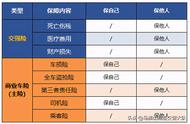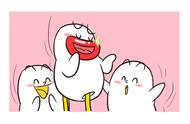方法:

1、选中目标单元格区域,即A2:G15区域。
2、快捷键Ctrl G打开【定位】对话框,单击【定位条件】,打开【定位条件】对话框。
3、选择【空值】并【确定】。
4、在定位出来的空白单元格处右键-【删除】,打开【删除文档】对话框,选择【整行】并【确定】即可。
技巧五:填充合并单元格。
效果图:

方法:

1、选定目标单元格区域,即B3:B12区域,单击【开始】菜单【对齐方式】组中的【合并后居中】。
2、快捷键Ctrl G打开【定位】对话框,单击左下角【定位条件】打开【定位条件】对话框。
3、选择【空值】并【确定】。
4、输入公式:=B3,并用Ctrl Enter批量填充。
解读:
公式中的B3为第一个空白单元格的上一行单元格地址。
技巧六:带单位的值参与运算。
目的:计算总“月薪”。
方法: